如何恢复删除的电脑文件?分享四个实用数据恢复方法
在日常生活中,我们可能会因为误操作、格式化硬盘、重装系统等原因导致电脑中的数据被删除。一旦数据被删除,如果不及时采取措施,这些数据可能会永久丢失。那么再想要止损的话难度就变大了。那么,文件恢复什么方法好用呢?请不要担心,下面就来分享3个成功率很高的恢复策略,一起来看下吧。

一、从回收站恢复文件
在Windows系统中,被删除的文件通常会先被放入回收站。因此,在发现文件被误删后,首先应该检查回收站,看是否能找到被删除的文件。如果找到了,只需右键点击该文件,选择“还原”即可将其恢复到原始位置。这种方法简单快捷,但需要注意的是,如果回收站也被清空,那么这种方法就无法使用了。
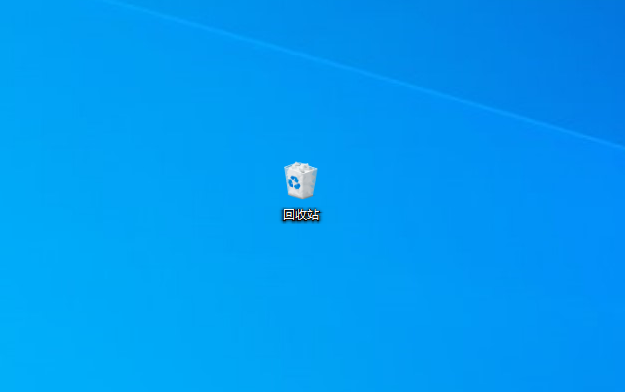
二、从备份中还原文件
如果你在文件被删除之前创建过备份,那么现在备份就派上用场了。备份是最有效最简单的数据恢复方法,因为可以轻松恢复到之前的状态。
步骤1: 根据自己的备份方式找到备份文件,例如,备份文件可能在其他的硬盘上或是网盘上。
步骤2: 在备份里找到自己想要恢复的文件。
步骤3:将文件还原或是复制到指定的位置即可。
提示:此方法要求有备份,如果没有备份或是备份不是最新的,那么将无法通过此方式找回丢失的文件。
三、Windows恢复法
步骤1:点击电脑的“开始“选项里面的“控制面板”,
步骤2:点击“系统和安全“里面的“备份和还原”,接着点击“选择要从中还原文件的其他备份”;
步骤3:选择一个备份的位置,点击“下一步”
步骤4:选择你要恢复的数据。在展开的页面里面有“搜索”、“浏览文件”、“浏览文件夹”这三个选项,根据你自己的需要来选择查找文件。选择好后,点击“还原”,再点击“完成”。
四、数据恢复软件恢复
其实比较简单的数据恢复方法就是通过使用数据恢复软件来对文件进行恢复,比如:牛学长Windows数据恢复工具,这个软件可以恢复多种格式的文件,操作也十分简单,非常适合学生党和上班族。具体操作如下:
步骤一:启动牛学长Windows数据恢复工具,选择需要恢复数据的硬盘分区,单击「扫描」按钮。

步骤二:选择好扫描的位置,选择要扫描的文件类型,点击“扫描”按钮将彻底扫描。
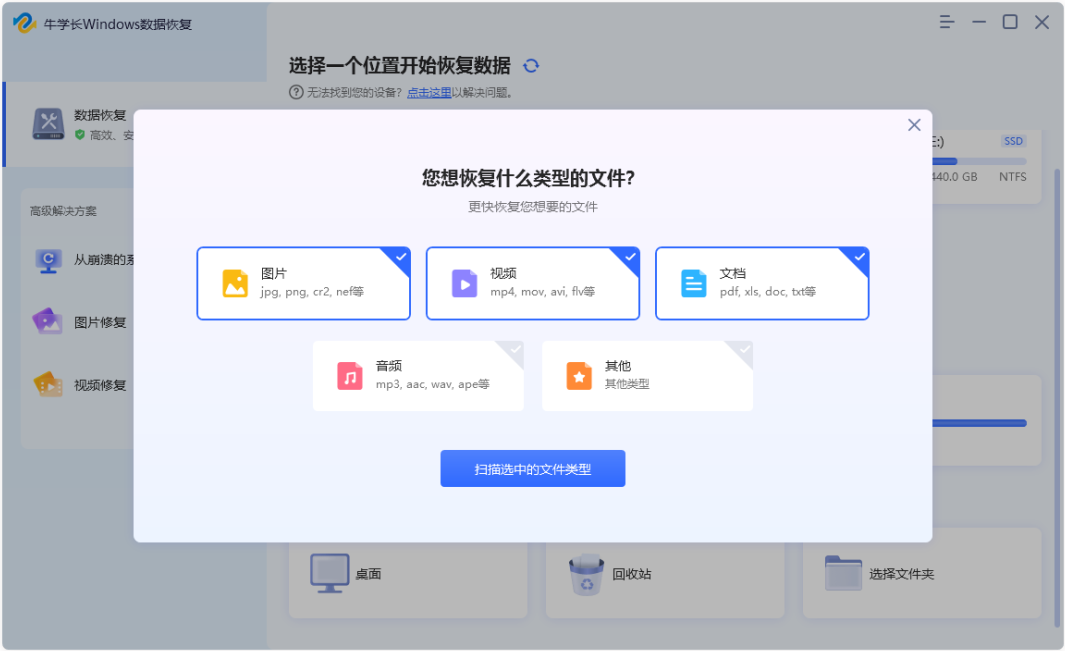
步骤三:牛学长Windows数据恢复工具开始扫描分区的数据并在左侧窗口中展示扫描结果。
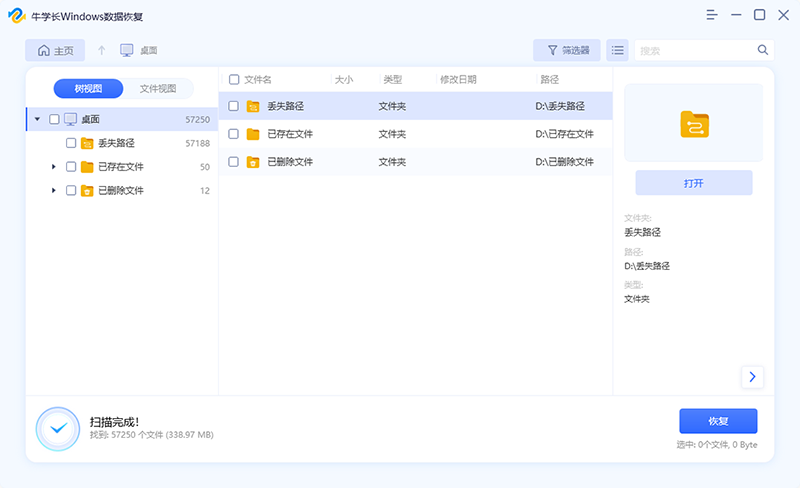
步骤四:在扫描结果中,选择文件并单击「恢复」按钮将其还原
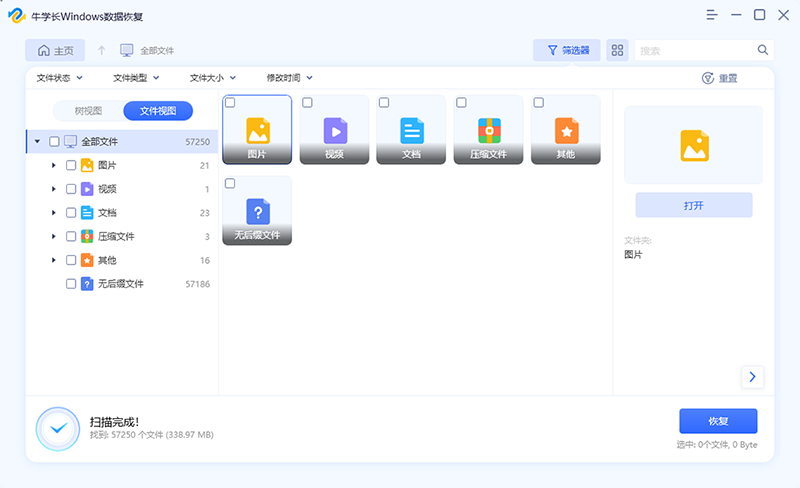
以上四个方法都是实用的数据恢复方法,但每种方法都有其适用场景和限制。在恢复文件时,需要根据具体情况选择合适的方法,并遵循相应的操作步骤。同时,为了避免数据丢失的情况发生,建议大家定期备份重要文件,并谨慎操作存储设备。







